9 módszer a nem működő 5G javítására iPhone és Android rendszeren
Vegyes Cikkek / / April 03, 2023
Az 5G feltárja a gyorsabb és gördülékenyebb mobilinternet világát. Bár, mint minden új technológiánál, itt is előfordul néhány akadozás. Ha nem tud csatlakozni egy 5G-hálózathoz, vagy az 5G nem működik iPhone-on és Android-telefonján, akkor jó helyen járt.

Számos oka lehet annak, hogy iPhone vagy Android telefonja nem csatlakozik az 5G-hez. Ez a cikk a probléma mögött meghúzódó valószínű okokat és azok jogos javításait tárgyalja. Tehát további késlekedés nélkül folytassuk a dolgot.
Miért nem tudok csatlakozni 5G hálózathoz?
Mielőtt a teljes hibaelhárítási módba lépnénk, bölcsebb ellenőrizni, hogy régiója, szolgáltatója és telefonja támogatja-e az 5G-t. Tehát melyik iPhone és Android telefon támogatja az 5G-t?
Az Ön telefonja kompatibilis az 5G hálózattal?
Az Apple beépítette az 5G támogatást az iPhone 12-ből. Az iPhone SE 2 (2020) kivételével azóta minden iPhone-modell 5G-kompatibilis, azaz az iPhone 12, 13 és 14 sorozat összes modellje, valamint az iPhone SE 3 (2022).
Ami az Android telefonokat illeti, ez nem olyan egyszerű. Gyors műszaki ellenőrzést kell végeznie (online vagy offline), hogy ellenőrizze az 5G-kompatibilitást.
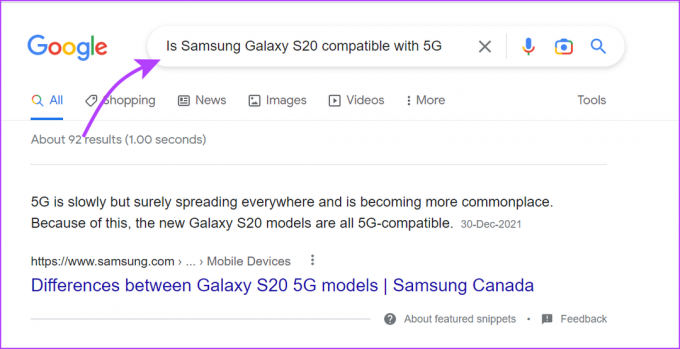
Aktív az 5G szolgáltatás az Ön régiójában
A következő lépés annak biztosítása, hogy az 5G elérhető legyen az Ön tartózkodási helyén. Noha az 5G kiépítése javában tarthat az országban, az Ön területe még mindig nélkülözhet.
Ezt kitalálhatja egy gyors Google-kereséssel vagy ellenőrizheti Az Ookla hasznos 5G nyomkövető térképe.
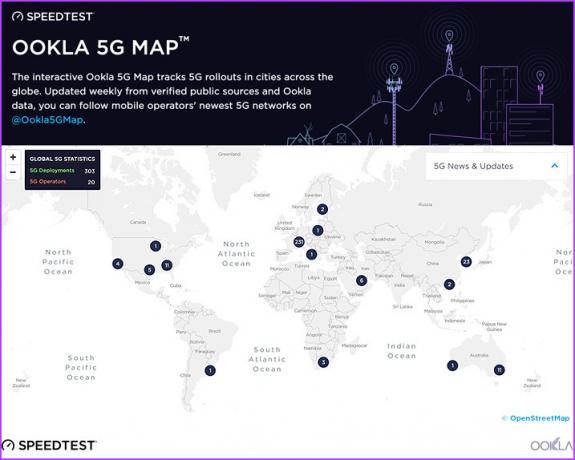
Támogatja-e a szolgáltatója, a SIM-je és az adatcsomagja az 5G-t?
Ez közvetlen összefüggésben van a fenti szakaszsal. Miután ellenőrizte az 5G állapotát, győződjön meg arról, hogy a szolgáltatója támogatja-e azt. A legfontosabb, hogy még egyszer ellenőrizze, hogy SIM-kártyája és adatcsomagja 5G-kompatibilis-e.
Ennek legegyszerűbb módja, ha felhívja a szolgáltató támogatási központját, és tisztázhatja ezeket a dolgokat.
Frissítse az operációs rendszert
Bármilyen probléma hibaelhárítása során általában azt javasoljuk OS frissítések hogy megszabaduljon a hibáktól. A cél azonban ezúttal más. A szoftver jelenleg az 5G szolgáltatók példáját követi. Ezért ez a funkció nem érhető el az egész világon.
Amint és amikor egy régiót 5G-vel áldottak meg, a tervek szerint frissítést tesznek lehetővé, amely lehetővé teszi az 5G támogatást a fejlesztő részéről. Tehát, mielőtt továbblépnénk, bölcsebb frissíteni az operációs rendszert az 5G-kompatibilitás feloldása érdekében.
- iPhone-hoz: Lépjen a Beállítások → Általános → Szoftverfrissítés → Letöltés és telepítés menüpontra (ha elérhető frissítés).


- Android készülékekhez: Válassza a Beállítások → Szoftverfrissítés → Letöltés és telepítés → keresést. Most töltse le a frissítést, ha elérhető.
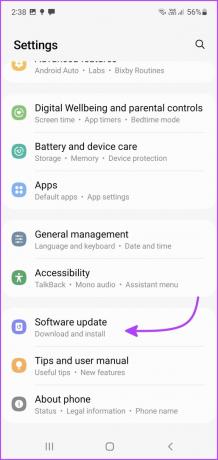
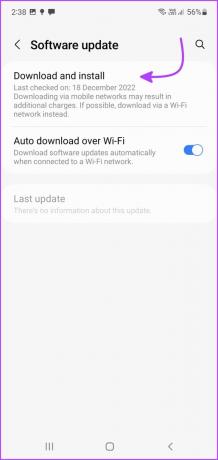
Ha megfelel a fenti előfeltételeknek, és továbbra sem tud csatlakozni az 5G hálózathoz, folytassa az alábbi javításokkal.
Hogyan lehet kijavítani, hogy az 5G nem működik vagy nem jelenik meg az okostelefonokon
Most, hogy ellenőriztük az 5G-kompatibilitás előfeltételeit, derítsük ki, miért nem működik az 5G, és javítsuk ki.
1. Miért írja ki a telefonom az LTE-t 5G helyett?
Nos, ha az 5G tartományban tartózkodik, és az LTE vagy a 4G továbbra is megjelenik az állapotában, előfordulhat, hogy az 5G le van tiltva az eszközön. Tehát itt van az 5G ellenőrzése és bekapcsolása.
iPhone-on
Indítsa el a Beállítások alkalmazást, és lépjen a Cellular → Celluar Data Options → Voice & Data menüpontra. Itt győződjön meg arról, hogy az 5G On vagy az 5G Auto van kiválasztva.

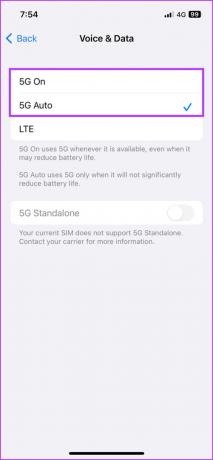
Az akkumulátor kímélése érdekében javasoljuk, hogy mindig használja az 5G Auto szolgáltatást, vagy kapcsolja ki az 5G-t, ha nem tartózkodik hatótávolságon belül. Ezt az útmutatót is elolvashatja kezelheti az 5G beállításokat és az adatmentési módokat a további egyértelműség érdekében.
Android telefonokon
1. lépés: Válassza a Beállítások → Kapcsolatok vagy Hálózat és internet menüpontot.
2. lépés: Koppintson a Mobilhálózatok vagy SIM-kártyák elemre.

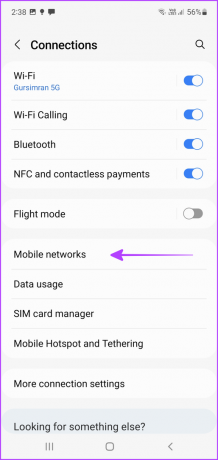
3. lépés: Itt érintse meg a Hálózati mód vagy a Preferált hálózattípus elemet.
4. lépés: Válassza a Globális/Automatikus vagy az 5G/LTE/3G/2G (automatikus csatlakozás) lehetőséget az 5G engedélyezéséhez.
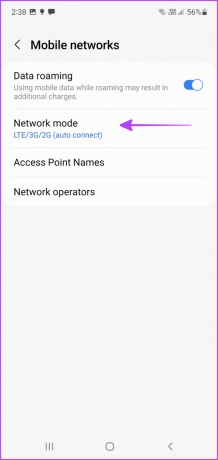
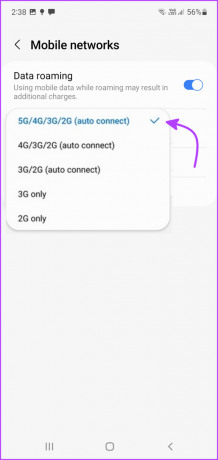
Most, hogy az 5G be van kapcsolva, remélhetőleg látni fogja az 5G ikont az állapotsorban. Ha nem, folytassa a következő lépéssel.
2. Ellenőrizze adathasználatát
Ha 5G-je hirtelen leállt, akkor a hibás a mobilcsomag adatkorlátja lehet. Összeszámolhatja az adathasználatot, majd ennek megfelelően javíthatja azt.
iPhone-on
1. lépés: Indítsa el a Beállításokat, és lépjen a Cellular/Mobile Data menüpontra.
2. lépés: A Cellular/Mobiladatok fejléc alatt láthatja az aktuális időszakot. Ez mutatja az eddigi adathasználatot.
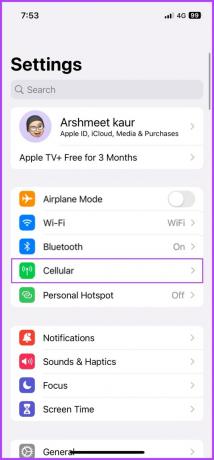
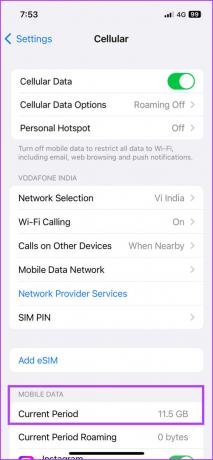
Hasonlítsa össze a mobiladat-csomag korlátjával, hogy megbizonyosodjon arról, hogy ez a probléma. Ha szükséges, töltsön fel egyet, és későbbi referenciaként tekintse meg ezeket az intelligens módszereket korlátozza a mobil adathasználatot az iPhone készüléken.
Android telefonokon
1. lépés: Nyissa meg a Beállítások, majd a Kapcsolatok menüpontot.
2. lépés: Érintse meg az Adathasználat elemet.
3. lépés: Itt válassza a Mobil adathasználat lehetőséget.

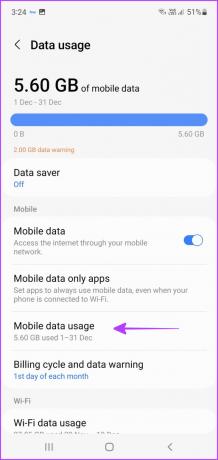
Ellenőrizze, hogy kimerítette-e az adatokat, vagy van-e még szabad levegő. Ebből is kérj segítséget útmutató a mobil adatok okos használatához Androidon és gondoskodjon arról, hogy soha ne fogyjon ki az adatokból.
Ha az 5G továbbra sem működik Androidon vagy iPhone-on, lépjen a következő lépésre.
3. Győződjön meg arról, hogy az alacsony fogyasztású mód ki van kapcsolva
Egyes eszközök, köztük az iPhone 12 sorozat, letiltják az 5G-t, amikor alacsony energiafogyasztású/energiatakarékos módban vannak. Tehát, ha az 5G nem működik, próbálja meg kikapcsolni az akkumulátorkímélő beállításokat a probléma megoldásához.
-
iPhone-on: Nyissa meg a Vezérlőközpontot, és kapcsolja ki az Energiatakarékos módot (ha aktív).
- iPhone Face ID: Csúsztassa lefelé az ujját a jobb sarokból.
- iPhone Touch ID-vel: Csúsztassa felfelé az ujját alulról.
- Androidos telefonon: Húzza le kétszer a kezdőképernyőt a teljes Gyorsbeállítások panel eléréséhez, és tiltsa le az energiatakarékos módot, ha aktív

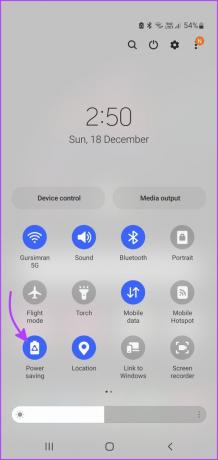
4. Kapcsolja be és ki a Repülőgép üzemmódot
Ha olyan hálózattal kapcsolatos problémákat kezel, mint például, hogy a telefon nem csatlakozik az 5G-hez, az AirPlane Mode segíthet. Újraindítja a hálózati kapcsolatokat, remélhetőleg kiküszöböli a hiba hátterében álló hibákat vagy beállításokat.
iPhone vagy Android telefonján nyissa meg a Vezérlőközpontot/Gyorsbeállítások panel. Kapcsolja be a Repülőgép vagy a Repülési módot, várjon néhány másodpercet, majd érintse meg a kikapcsoláshoz.

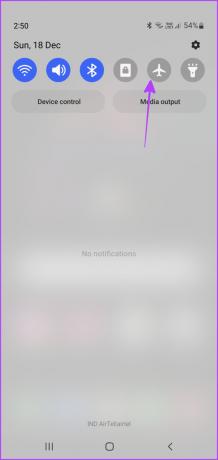
Tipp: Nem ismeri a célt, az előnyöket vagy a különbséget a Ne zavarj és a Ne zavarj üzemmód között. Csendes vs. Repülőgép üzemmód? Tekintse meg ezeket a részletes útmutatókat iPhone és Android telefonok néhány nagyszerű meglátásért.
5. Indítsa újra a telefont
Ha a hálózati beállítás újraindítása nem működött, a telefon újraindítása megoldhatja a trükköt. Az ötlet ugyanaz: vissza kell állítani és feloldani az esetleges eltéréseket.
-
iPhone-on: Nyomja meg a fizikai gombokat, majd húzza el a bekapcsológombot az eszköz kikapcsolásához.
- iPhone arcazonosítóval: Nyomja meg és tartsa lenyomva egyszerre a hangerő le/fel és az oldalsó gombokat.
- iPhone Touch ID-vel: Nyomja meg és tartsa lenyomva az oldalsó gombot.
- Android telefonokon: Nyomja meg és tartsa lenyomva a bekapcsológombot + a hangerő csökkentése gombot, és válassza a Kikapcsolás vagy Újraindítás lehetőséget.

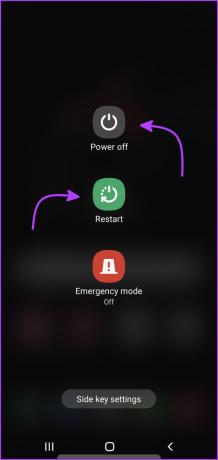
6. Helyezze be újra a fizikai simet
Az ötlet az, hogy törölje a SIM gyorsítótárat, és töröljön minden olyan hibát vagy beállítást, amely megakadályozhatja az 5G elérését. Egyszerűen vegye ki a SIM-kártyát a készülékből, indítsa újra a telefont, és helyezze vissza az eszközt.
jegyzet: Ne próbálkozzon ezzel a lépéssel eSIM esetén, hacsak a szolgáltató nem utasítja. Ha töröl egy eSIM, fel kell vennie a kapcsolatot a szolgáltatóval, és újat kell beállítania.
7. Állítsa vissza a telefon APN-beállításait
A hozzáférési pont neve (APN) a mobil adatkapcsolathoz meghatározott hálózati elérési út. Tehát előfordulhat, hogy az 5G-kapcsolattal kapcsolatos problémája az ebben a szakaszban szereplő problémákból fakad. Míg az alábbi lépések láthatók, követheti a hálózati szolgáltatója (Google it!) utasításait.
iPhone-on
1. lépés: Lépjen a Beállítások → Mobil/mobil adatok menüpontra.
2. lépés: Itt válassza a Cellular/Mobile Data Network lehetőséget.
3. lépés: Koppintson a Beállítások visszaállítása, majd ismét a Visszaállítás elemre.
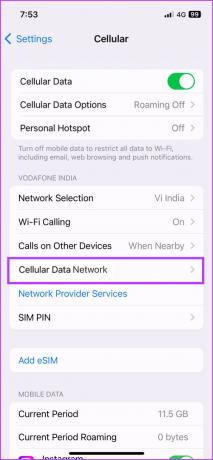
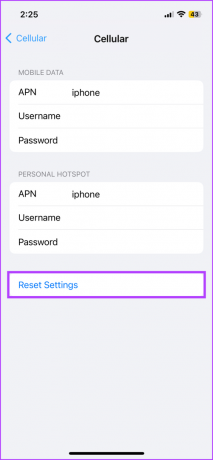
Android-eszközökön
1. lépés: Indítsa el a Beállításokat, és lépjen a Kapcsolatok elemre.
2. lépés: Koppintson a Mobilhálózatok elemre, és válassza a Hozzáférési pontok nevei lehetőséget. Itt érintse meg a Menü gombot (hárompontos ikon)
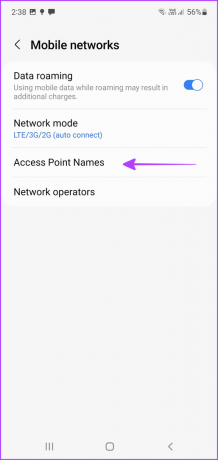

3. lépés: Válassza az Alapértelmezés visszaállítása lehetőséget.
4. lépés: A művelet megerősítéséhez érintse meg ismét a Visszaállítás gombot.


8. Állítsa vissza a hálózati beállításokat
Ideje elővenni a nagy fegyvereket. Amikor semmi más nem működik, az alapértelmezett beállítások visszaállítása lehet a terv. Ha azonban így tesz, a Bluetooth-eszközöktől és a Wi-Fi-jelszavaktól a VPN-konfigurációkig minden törlődik. Tehát óvatosan járjon el.
iPhone-on
1. lépés: Nyissa meg a Beállítások, majd az Általános menüpontot.
2. lépés: Görgessen le az „iPhone átvitele vagy visszaállítása” részhez.
3. lépés: Válassza a Visszaállítás lehetőséget.


4. lépés: Most válassza a Hálózati beállítások visszaállítása lehetőséget (adja meg a jelszót, ha a rendszer kéri).
5. lépés: A művelet megerősítéséhez érintse meg ismét a Hálózati beállítások visszaállítása gombot.


Android-eszközökön
1. lépés: A Beállítások alkalmazásban görgessen le az Általános kezelés vagy a Rendszer részhez.
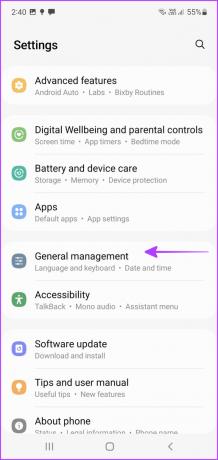
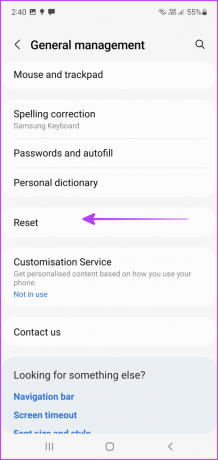
2. lépés: Koppintson a Visszaállítás vagy a Visszaállítási lehetőségek elemre.
3. lépés: Itt válassza a Hálózati beállítások visszaállítása vagy a Wi-Fi, mobil és Bluetooth visszaállítása lehetőséget.
4. lépés: Koppintson ismét a Beállítások visszaállítása elemre.

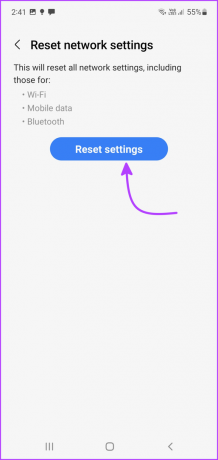
9. Forduljon a szolgáltató ügyfélszolgálatához
Ha az 5G még a fenti javítások kipróbálása után sem működik iPhone-ján vagy Android-eszközén, a végső megoldás a szolgáltató felhívása. Vegye fel a kapcsolatot a támogatási csapatukkal a probléma megfejtése és megoldása érdekében.
Nevezetesen előfordulhat, hogy ugyanazokat a lépéseket javasolják, mint fent, ezért tudassa velük, milyen intézkedéseket tett már.
GYIK az 5G hálózatról okostelefonokon
Míg telefonja beépített 5G-kompatibilis, előfordulhat, hogy az operációs rendszer frissítésére lesz szükség a zárolás feloldásához. Szóval frissíts! Egy másik probléma lehet a szolgáltatója, kérdezze meg őket, és engedélyezze a szükséges beállításokat és adatcsomagokat.
Először is ellenőrizze, hogy a régió rendelkezik-e 5G kapcsolattal. Ezután győződjön meg arról, hogy adatcsomagja támogatja az adatbarangolást. Végül ellenőrizze, hogy az adatroaming be van-e kapcsolva.
iPhone-hoz: Beállítások → Mobil → Mobil adatbeállítások → kapcsolja be az adatbarangolást.
Android telefonokhoz: Beállítások → Kapcsolatok → Mobilhálózatok → Kapcsolja be az adatbarangolást.
Általában a telefon állapotsora jelzi, hogy melyik hálózattípus aktív. A kapcsolat típusától függően 5G, 5G E, 5G+, 5G UW vagy 5G UC jelenhet meg.
Üdv az 5G-nek
Reméljük, hogy a hibaelhárítási lépések végrehajtása után a legtöbbet tudja kihozni az 5G hálózatból és sebességéből. Találsz nyilvánvaló különbségeket a 4G és az 5G használata között? A kettő közül melyik kínál jobb akkumulátor-élettartamot? Ossza meg tapasztalatait az alábbi megjegyzések részben.

![Ehhez a fájlhoz nincs program társítva ennek a műveletnek a végrehajtására [MEGOLDVA]](/f/4edaa5269ca8219a86ca500310019ff8.png?width=288&height=384)

